问答题打开工作簿文件Excel.xlsx,将工作表sheet1的A1:E1单元格合并为一个单元格,内容水平居中,计算“合计”行的内容,将工作表命名为“品牌店销售额情况表”。
题目
相似考题
更多“问答题打开工作簿文件Excel.xlsx,将工作表sheet1的A1:E1单元格合并为一个单元格,内容水平居中,计算“合计”行的内容,将工作表命名为“品牌店销售额情况表”。”相关问题
-
第1题:
考生文件夹中有Excel工作表如下:

按要求对此工作表完成如下操作:
1.打开工作簿文件EXCEL.xls,将工作表Sheet1的A1:E1单元格合并为一个单元格。
2.将表格内所有的数据内容水平居中。
3.计算“总计”列及“总计”行的内容。
4.将工作表命名为“连锁店销售情况表”。
5.选取“连锁店销售情况表”的A2:E5单元格的内容建立“数据点折线图”,X轴上的项为季度名称 (系列产生在“行”),图表标题为“连锁店销售情况图”,插入到表的A7:E18单元格区域内。
正确答案:1.将工作表Sheet1中A1:E1单元格选中单击“格式"工具栏上的[*]按钮将A1:D1单元格合并为一个单元格。 2.选中所有的单元格右击选择“设置单元格格式”命令打开“单元格格式”对话框切换到“对齐”在其中设置“水平对齐”为“居中”。 3.选中“总计”单元格在“数据编辑”栏中输入公式SUM(number1number2)按Enter键。其他单元格采用相同方法。 4.右击工作表标签Sheet1在弹出的快捷菜单中选择“重命名”(或直接双击工作表标签Sheet1)输入“连锁店销售情况表”按Enter键。 5.选取内容单击工具栏上的“图表向导”按钮[*]弹出对话框。在“图表类型”中选择“数据点折线图”单击“下一步”按钮。在“系列产生在”单选按钮中选择“行”单击“下一步”按钮。在“标题”页中输入图表标题为“连锁店销售情况图”在“数据标志”页中单击“下一步”按钮。在“将图表”单选按钮中选择“作为其中的对象插入”单击“完成”按钮。最后调整到表的A7:E18单元格区域内。
1.将工作表Sheet1中A1:E1单元格选中,单击“格式"工具栏上的[*]按钮,将A1:D1单元格合并为一个单元格。 2.选中所有的单元格,右击选择“设置单元格格式”命令,打开“单元格格式”对话框,切换到“对齐”,在其中设置“水平对齐”为“居中”。 3.选中“总计”单元格,在“数据编辑”栏中输入公式SUM(number1,number2),按Enter键。其他单元格采用相同方法。 4.右击工作表标签Sheet1,在弹出的快捷菜单中,选择“重命名”(或直接双击工作表标签Sheet1),输入“连锁店销售情况表”,按Enter键。 5.选取内容,单击工具栏上的“图表向导”按钮[*]弹出对话框。在“图表类型”中选择“数据点折线图”,单击“下一步”按钮。在“系列产生在”单选按钮中选择“行”,单击“下一步”按钮。在“标题”页中输入图表标题为“连锁店销售情况图”,在“数据标志”页中,单击“下一步”按钮。在“将图表”单选按钮中选择“作为其中的对象插入”,单击“完成”按钮。最后调整到表的A7:E18单元格区域内。 -
第2题:
(1)打开工作簿文件EXCEL.XLS,将工作表sheet1的A1:D1单元格合并为一个单元格,内容水平居中;计算“金额”列的内容(金额=数量+单价)和“总计”行,将工作表命名为“某校购买教材情况表”。
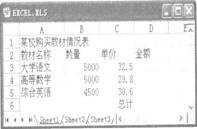
C.XLS,对工作表“成绩单”内的数据清单的内容进行自动筛选,条件为“面式成绩大于或等于80”,筛选后的工作表还保存在EXC.XLS工作簿文件中,工作表名不变。
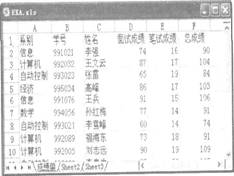 正确答案:
正确答案:
首先在“考试系统”中选择【答题→电子表格题→excel.xls】命令,将文档“excel.xls”打开。
步骤选中工作表sheet1中的A1:D1单元格,单击工具栏 设置选中单元格合并,单元格中的文本水平居中对齐。
设置选中单元格合并,单元格中的文本水平居中对齐。
步骤将鼠标光标定位在D3单元格中,直接输入“=B3"C3”,即可计算出增长比例(D3),将鼠标移动到D3单元格的右下角,按住鼠标左键不放向下拖动即可分别计算出D4、D5的金额。
步骤.选择D3:D6单元格,单击工具栏上的 将自动计算出选择单元格的合计值,该值出现在D6单元格中。
将自动计算出选择单元格的合计值,该值出现在D6单元格中。
步骤将鼠标光标移动到工作表下方的表名处,单击鼠标右键,在弹出的快捷菜单中选择“重命名”命令,直接输入表的新名称“某校购买教材情况表”。
第2小题
首先在“考试系统”中选择【答题一电子表格题→exc.xls】命令,将文档“exc.xls”打开。
步骤单击工作表中带数据的单元格,选择【数据→筛选→自动筛选】命令,在第一行单元格的列标中将出现下拉按钮。步骤 单击“面试成绩”列的按钮,在弹出的菜单中选择“自定义”命令,在“自定义自动筛选方式”对话框的“面试成绩”中选择“大于或等于”,在其后输入“80”。
步骤3单击“确定”按钮,返回到编辑窗口中即可查看筛选结果。 -
第3题:
打开工作簿文件EX03A.XLS(内容如下),将工作表Sheet1的A1:F1单元格合并为一个单元格,内容居中;计算“总计”行和“合计”列单元格的内容,将工作表命名为“一季度费用开支情况表”。
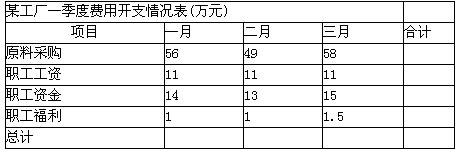
(2)打开工作簿文件EX03B.XLS,对工作表“部分显卡报价表”内的数据清单的内容进行高级筛选,条件为“品牌为七彩虹并且内存大小(MB) 为128”,筛选后的结果从第4行开始显示,筛选后的工作表还保存在EX03B.XLS工作簿文件中,工作表名不变。
正确答案:(1)本小题的操作步骤如下。 ①打开工作簿EX03A.XLS。 ②选定A1:E1单元格单击工具栏“合并及居中”按钮[*]。 ③选定B3:E6单元格单击工具栏“自动求和”按钮[*]。 ④选定B3;D7单元格单击工具栏“自动求和”按钮[*]。 ⑤双击“Sheet1”标签输入“一季度费用开支情况表”结果如下图所示。 ⑥按Ctrl+S组合键原名保存工作表。 [*] (2)本小题的操作步骤如下。 ①打开工作簿EX03B.XLS。 ②选中A1单元格选择“插入”→“行”命令执行3次。 ③在A1单元格中输入“品牌”在A2单元格中输入“七彩虹”在C1单元格中输入“内存大小(MB) ”在C2单元格中输入“128”。 ④选择“数据”→“筛选”→“高级筛选”命令在“方式”选项区域中选择“在原有区域显示筛选结果”“数据区域”输入“A4:E15”“条件区域”输入“A1:E2”单击“确定”按钮结果如下图所示。 [*]
(1)本小题的操作步骤如下。 ①打开工作簿EX03A.XLS。 ②选定A1:E1单元格,单击工具栏“合并及居中”按钮[*]。 ③选定B3:E6单元格,单击工具栏“自动求和”按钮[*]。 ④选定B3;D7单元格,单击工具栏“自动求和”按钮[*]。 ⑤双击“Sheet1”标签,输入“一季度费用开支情况表”,结果如下图所示。 ⑥按Ctrl+S组合键,原名保存工作表。 [*] (2)本小题的操作步骤如下。 ①打开工作簿EX03B.XLS。 ②选中A1单元格,选择“插入”→“行”命令,执行3次。 ③在A1单元格中输入“品牌”,在A2单元格中输入“七彩虹”,在C1单元格中输入“内存大小(MB) ”,在C2单元格中输入“128”。 ④选择“数据”→“筛选”→“高级筛选”命令,在“方式”选项区域中选择“在原有区域显示筛选结果”,“数据区域”输入“A4:E15”,“条件区域”输入“A1:E2”,单击“确定”按钮,结果如下图所示。 [*] -
第4题:
打开工作簿文件EX8.XLS(内容如下),将工作表sheet1的A1:D1单元格合并为一个单元格,内容居中;计算“销售额”列(销售额二销售数量X单价),将工作表命名为“某商店服装销售情况表”。

2.打开工作簿文件EX8A.XLS(内容如下),对工作表内的数据清单的内容按主要关键字为“总成绩”的递减次序和次要关键字为“学号”的递增次序进行排序,排序后的工作表还保存在EX8A.XLS工作簿文件中,工作表名不变。
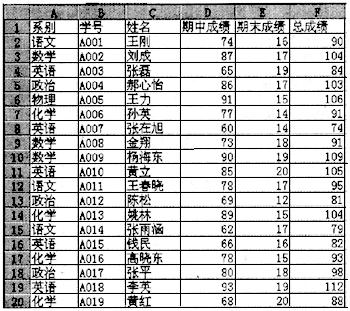 正确答案:第1小题 建立表格输入数据。在D3中键入“=C3*B3”公式双击此单元格出现公式向下拖动右下角的实心方块填充到其他需要产生结果的单元格。 第2小题 复制表格后使用[数据]|[排序]命令打开对话框设置排序主关键字为“总成绩”并选择“递减”;设置次关键字为“学号”并选择“递增”。
正确答案:第1小题 建立表格输入数据。在D3中键入“=C3*B3”公式双击此单元格出现公式向下拖动右下角的实心方块填充到其他需要产生结果的单元格。 第2小题 复制表格后使用[数据]|[排序]命令打开对话框设置排序主关键字为“总成绩”并选择“递减”;设置次关键字为“学号”并选择“递增”。
第1小题 建立表格,输入数据。在D3中键入“=C3*B3”公式,双击此单元格,出现公式,向下拖动右下角的实心方块填充到其他需要产生结果的单元格。 第2小题 复制表格后,使用[数据]|[排序]命令打开对话框,设置排序主关键字为“总成绩”,并选择“递减”;设置次关键字为“学号”,并选择“递增”。 -
第5题:
打开工作簿文件EX09.XLS(内容如下),将工作表Sheet1的A1:Fl单元格合并为一个单元格,内容居中,计算“总计”行和“合计”列单元格的内容,将工作表命名为“商品销售数量情况表”。
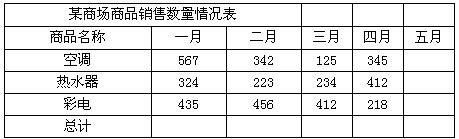
2. 打开工作簿文件EX10.XLS(内容如下),对工作表“选修课程成绩单”内的数据清单的内容进行高级筛选,条件为“系别为计算机并且课程名称为计算机图形学”,筛选后的结果从第4行开始显示,筛选后的工作表还保存在EX10.XLS工作簿文件中,工作表名不变。
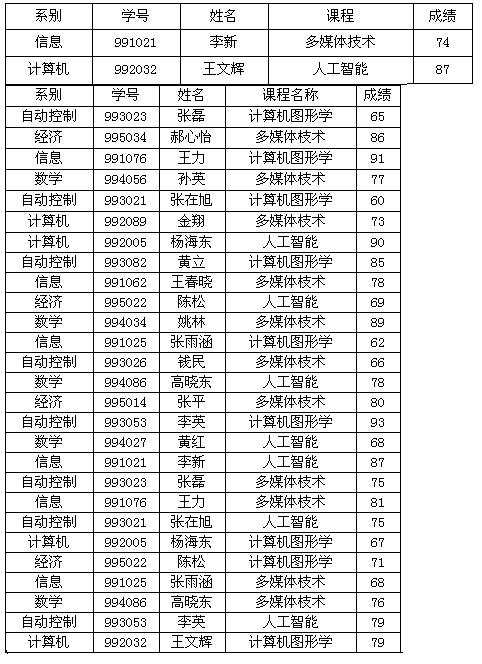 正确答案:本题主要考核单元格合并及内容居中自动求和工作表命名等操作。操作步骤如下。 ①打开工作表。 ②选中A1:F1单元格单击工具栏中的“合并及居中”按钮。参见图7-16。
正确答案:本题主要考核单元格合并及内容居中自动求和工作表命名等操作。操作步骤如下。 ①打开工作表。 ②选中A1:F1单元格单击工具栏中的“合并及居中”按钮。参见图7-16。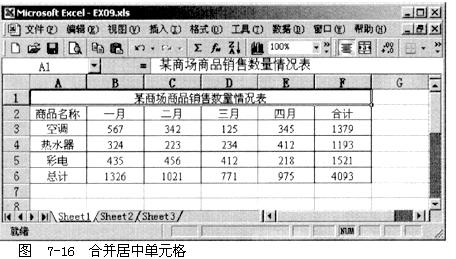 ③选中B3:E3单元格单击工具栏中的“自动求和”按钮。选中单元格F3拖动填充句柄使虚线包括F4到F6复制公式。
④选中B3:B5单元格单击工具栏中的“自动求和”按钮。选中单元格B6拖动填充句柄使虚线包括单元格C6、D6、E6、F6复制公式。参见图7-17。
③选中B3:E3单元格单击工具栏中的“自动求和”按钮。选中单元格F3拖动填充句柄使虚线包括F4到F6复制公式。
④选中B3:B5单元格单击工具栏中的“自动求和”按钮。选中单元格B6拖动填充句柄使虚线包括单元格C6、D6、E6、F6复制公式。参见图7-17。
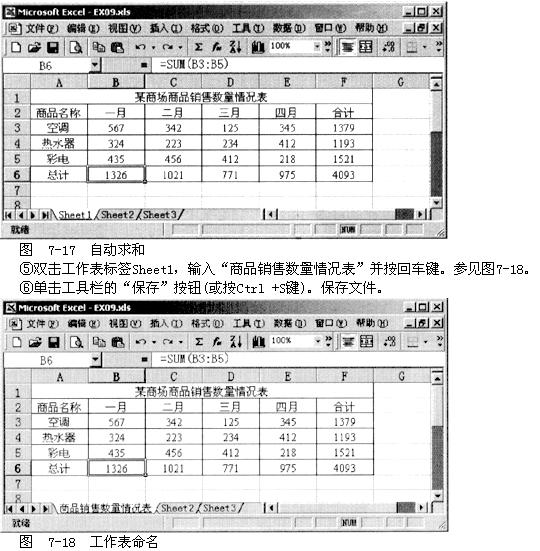 (2)本题主要考核对数据清单的内容进行高级筛选
①打开工作表。
②选中第1行右击选择快捷菜单中的“插入”命令再同样操作两次在工作表最前面插入3行。参见图7-19。
(2)本题主要考核对数据清单的内容进行高级筛选
①打开工作表。
②选中第1行右击选择快捷菜单中的“插入”命令再同样操作两次在工作表最前面插入3行。参见图7-19。
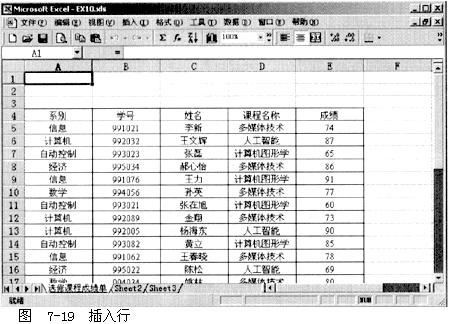 ③在A1单元格中输入“系别”在A2单元格中输入“计算机”:在D1单元格中输入“课程名称”在D2单元格中输入“计算机图形学”即筛选条件“系别为计算机并且课程名称为计算机图形学”。参见图7-20。
④选择“数据”菜单中的“筛选”→“高级筛选”命令打开“高级筛选”对话框。在“方式”中选择“在原有区域显示筛选结果”“数据区域”选中表格“条件区域”选中 A1:D2区域然后单击“确定”按钮。参见图7-21。筛选结果如图7-22。
③在A1单元格中输入“系别”在A2单元格中输入“计算机”:在D1单元格中输入“课程名称”在D2单元格中输入“计算机图形学”即筛选条件“系别为计算机并且课程名称为计算机图形学”。参见图7-20。
④选择“数据”菜单中的“筛选”→“高级筛选”命令打开“高级筛选”对话框。在“方式”中选择“在原有区域显示筛选结果”“数据区域”选中表格“条件区域”选中 A1:D2区域然后单击“确定”按钮。参见图7-21。筛选结果如图7-22。
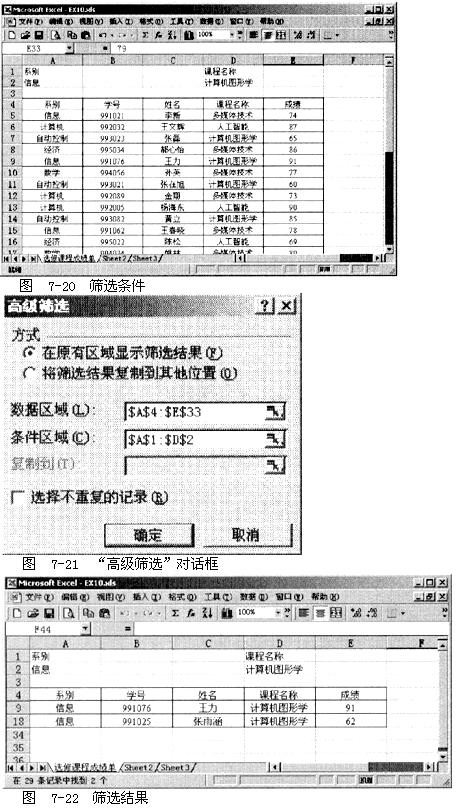 ⑤单击工具栏中的“保存”按钮(或按Ctrl +S键)保存文件。
⑤单击工具栏中的“保存”按钮(或按Ctrl +S键)保存文件。
本题主要考核单元格合并及内容居中,自动求和,工作表命名等操作。操作步骤如下。 ①打开工作表。 ②选中A1:F1单元格,单击工具栏中的“合并及居中”按钮。参见图7-16。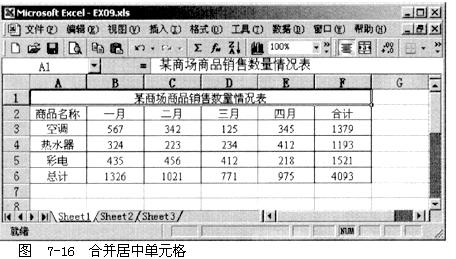 ③选中B3:E3单元格,单击工具栏中的“自动求和”按钮。选中单元格F3,拖动填充句柄,使虚线包括F4到F6,复制公式。
④选中B3:B5单元格,单击工具栏中的“自动求和”按钮。选中单元格B6,拖动填充句柄,使虚线包括单元格C6、D6、E6、F6,复制公式。参见图7-17。
③选中B3:E3单元格,单击工具栏中的“自动求和”按钮。选中单元格F3,拖动填充句柄,使虚线包括F4到F6,复制公式。
④选中B3:B5单元格,单击工具栏中的“自动求和”按钮。选中单元格B6,拖动填充句柄,使虚线包括单元格C6、D6、E6、F6,复制公式。参见图7-17。
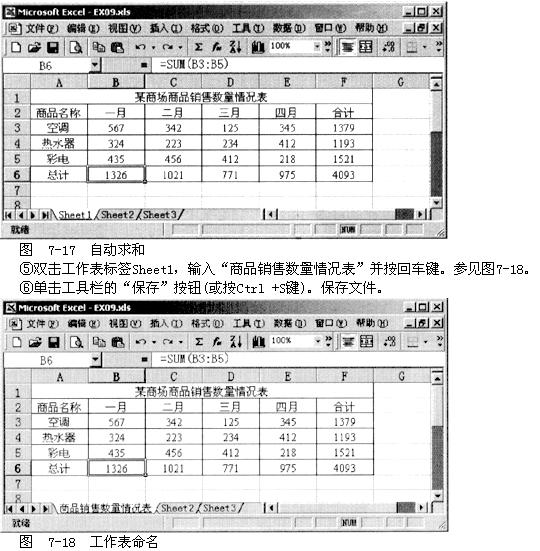 (2)本题主要考核对数据清单的内容进行高级筛选,
①打开工作表。
②选中第1行右击,选择快捷菜单中的“插入”命令,再同样操作两次,在工作表最前面插入3行。参见图7-19。
(2)本题主要考核对数据清单的内容进行高级筛选,
①打开工作表。
②选中第1行右击,选择快捷菜单中的“插入”命令,再同样操作两次,在工作表最前面插入3行。参见图7-19。
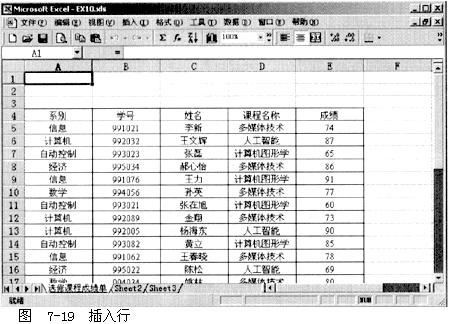 ③在A1单元格中输入“系别”,在A2单元格中输入“计算机”:在D1单元格中输入“课程名称”,在D2单元格中输入“计算机图形学”,即筛选条件“系别为计算机并且课程名称为计算机图形学”。参见图7-20。
④选择“数据”菜单中的“筛选”→“高级筛选”命令,打开“高级筛选”对话框。在“方式”中选择“在原有区域显示筛选结果”,“数据区域”选中表格,“条件区域”选中 A1:D2区域,然后单击“确定”按钮。参见图7-21。筛选结果如图7-22。
③在A1单元格中输入“系别”,在A2单元格中输入“计算机”:在D1单元格中输入“课程名称”,在D2单元格中输入“计算机图形学”,即筛选条件“系别为计算机并且课程名称为计算机图形学”。参见图7-20。
④选择“数据”菜单中的“筛选”→“高级筛选”命令,打开“高级筛选”对话框。在“方式”中选择“在原有区域显示筛选结果”,“数据区域”选中表格,“条件区域”选中 A1:D2区域,然后单击“确定”按钮。参见图7-21。筛选结果如图7-22。
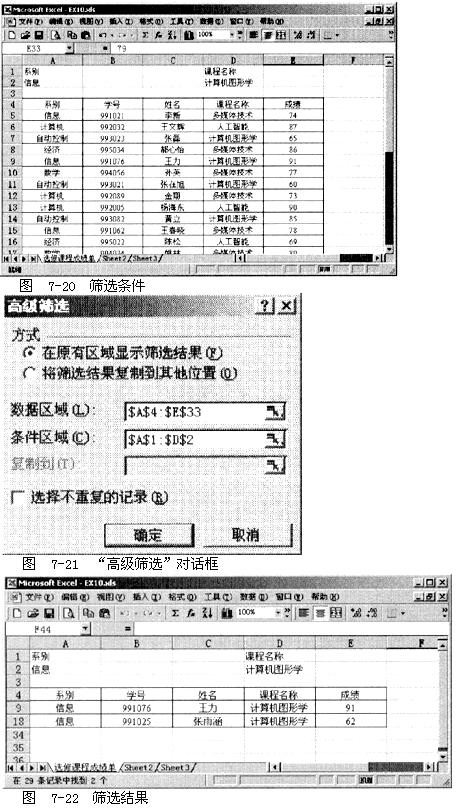 ⑤单击工具栏中的“保存”按钮(或按Ctrl +S键)保存文件。
⑤单击工具栏中的“保存”按钮(或按Ctrl +S键)保存文件。
-
第6题:
打开工作簿文件EX05A.XLS(内容如下),将工作表Sheet1的A1:D1单元格合并为一个单元格,内容居中;计算“销售额”列的内容(销售额=数量×单价),将工作表命名为“畅销书销售情况表”。

(2)打开工作簿文件EX05B.XLS,对工作表“部分显卡报价表”内的数据清单的内容进行自动筛选(自定义),条件为“报价(元)大于480并且小于1180”,筛选后的工作表还保存在EX05B.XLS工作簿文件中,工作表名不变。
正确答案:(1)本小题的操作步骤如下。 ①打开工作簿EX05A.XLS。 ②选定A1:D1单元格单击工具栏中的“合并及居中”按钮 。
③选定D3单元格输入“=B3*C3”拖动单元格D3的填充句柄到单元格D5。
④双击“Sheet1”标签输入“畅销书销售情况表”结果如下图所示。
。
③选定D3单元格输入“=B3*C3”拖动单元格D3的填充句柄到单元格D5。
④双击“Sheet1”标签输入“畅销书销售情况表”结果如下图所示。
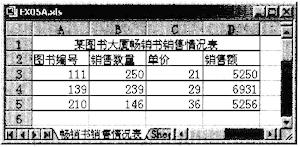 (2)本小题的操作步骤如下。
①打开工作簿EX05B.XLS。
②选定数据源区域A1:E12选择“数据”→“筛选”→“自动筛选”命令。
③在“报价(元)”下拉列表中选择“自定义”将“自定义自动筛选方式”对话框中的“报价(元)”4个下拉表框分别设置为“大于”、“480”、“小于”“1180”并选定“与”项单击“确定”按钮结果如下图所示。
(2)本小题的操作步骤如下。
①打开工作簿EX05B.XLS。
②选定数据源区域A1:E12选择“数据”→“筛选”→“自动筛选”命令。
③在“报价(元)”下拉列表中选择“自定义”将“自定义自动筛选方式”对话框中的“报价(元)”4个下拉表框分别设置为“大于”、“480”、“小于”“1180”并选定“与”项单击“确定”按钮结果如下图所示。
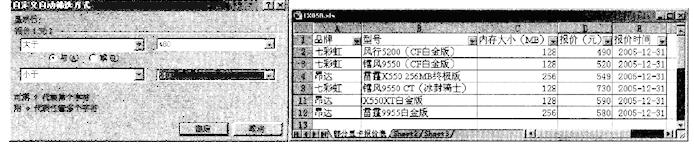 ④按下Ctrl+S键原名保存工作表。
④按下Ctrl+S键原名保存工作表。
(1)本小题的操作步骤如下。 ①打开工作簿EX05A.XLS。 ②选定A1:D1单元格,单击工具栏中的“合并及居中”按钮 。
③选定D3单元格,输入“=B3*C3”,拖动单元格D3的填充句柄,到单元格D5。
④双击“Sheet1”标签,输入“畅销书销售情况表”,结果如下图所示。
。
③选定D3单元格,输入“=B3*C3”,拖动单元格D3的填充句柄,到单元格D5。
④双击“Sheet1”标签,输入“畅销书销售情况表”,结果如下图所示。
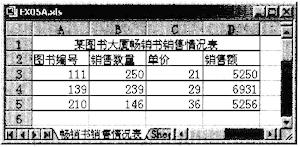 (2)本小题的操作步骤如下。
①打开工作簿EX05B.XLS。
②选定数据源区域A1:E12,选择“数据”→“筛选”→“自动筛选”命令。
③在“报价(元)”下拉列表中选择“自定义”,将“自定义自动筛选方式”对话框中的“报价(元)”4个下拉表框分别设置为“大于”、“480”、“小于”“1180”,并选定“与”项,单击“确定”按钮,结果如下图所示。
(2)本小题的操作步骤如下。
①打开工作簿EX05B.XLS。
②选定数据源区域A1:E12,选择“数据”→“筛选”→“自动筛选”命令。
③在“报价(元)”下拉列表中选择“自定义”,将“自定义自动筛选方式”对话框中的“报价(元)”4个下拉表框分别设置为“大于”、“480”、“小于”“1180”,并选定“与”项,单击“确定”按钮,结果如下图所示。
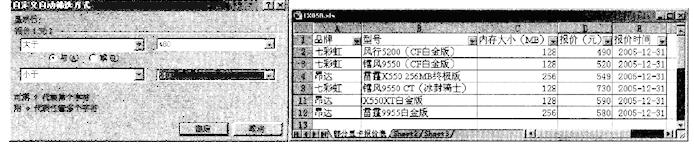 ④按下Ctrl+S键,原名保存工作表。
④按下Ctrl+S键,原名保存工作表。
-
第7题:
注意:下面出现的所有文件都必须保存在考生文件夹下。
(1)打开工作簿文件EX3.XLS(内容如下),将工作表sheet1的A1:D1单元格合并为一个单元格,内容居中,计算“平均值”行的内容,将工作表命名为“职工工资情况表”。

(2)打开工作簿文件EX5.XLS(内容如下),对工作表“选课成绩表”内的数据清单的内容进行自动筛选,条件为“课程名称为多媒体应用”,筛选后的工作表还保存在EX3.XLS工作簿文件中,工作表名不变。
 正确答案:①在考生文件夹下打开EX03.XLS工作簿文件。 ②选中工作表sheet1的A1:D1单元格单击“格式”工具栏的“合并及居中”按钮。 ③选中B6单元格在编辑栏中输入“=AVERAGE(B3:B5)”单击编辑栏的“输入”按钮:然后单击B6单元格将鼠标指针指向该单元格右下角的填充柄使其形状由空心的十字型变为黑色的十字型按住鼠标左键拖动单元格填充柄到D6单元格。 ④双击工作表“sheet1”文件名输入新的工作表名“职工工资情况表”。 ⑤打开工作表“选课成绩表”选中A1:F16单元格执行[数据]→[自动筛选]菜单命令在第一行的各单元格中会出现一个下拉箭头单击“课程名称”单元格中的下拉箭头选择“多媒体应用”筛选记录。 ⑥设置完成后执行[文件]→[保存]菜单命令以原文件名保存工作薄。
正确答案:①在考生文件夹下打开EX03.XLS工作簿文件。 ②选中工作表sheet1的A1:D1单元格单击“格式”工具栏的“合并及居中”按钮。 ③选中B6单元格在编辑栏中输入“=AVERAGE(B3:B5)”单击编辑栏的“输入”按钮:然后单击B6单元格将鼠标指针指向该单元格右下角的填充柄使其形状由空心的十字型变为黑色的十字型按住鼠标左键拖动单元格填充柄到D6单元格。 ④双击工作表“sheet1”文件名输入新的工作表名“职工工资情况表”。 ⑤打开工作表“选课成绩表”选中A1:F16单元格执行[数据]→[自动筛选]菜单命令在第一行的各单元格中会出现一个下拉箭头单击“课程名称”单元格中的下拉箭头选择“多媒体应用”筛选记录。 ⑥设置完成后执行[文件]→[保存]菜单命令以原文件名保存工作薄。
①在考生文件夹下打开EX03.XLS工作簿文件。 ②选中工作表sheet1的A1:D1单元格,单击“格式”工具栏的“合并及居中”按钮。 ③选中B6单元格,在编辑栏中输入“=AVERAGE(B3:B5)”,单击编辑栏的“输入”按钮:然后单击B6单元格,将鼠标指针指向该单元格右下角的填充柄,使其形状由空心的十字型变为黑色的十字型,按住鼠标左键,拖动单元格填充柄到D6单元格。 ④双击工作表“sheet1”文件名,输入新的工作表名“职工工资情况表”。 ⑤打开工作表“选课成绩表”,选中A1:F16单元格,执行[数据]→[自动筛选]菜单命令,在第一行的各单元格中会出现一个下拉箭头,单击“课程名称”单元格中的下拉箭头,选择“多媒体应用”筛选记录。 ⑥设置完成后,执行[文件]→[保存]菜单命令,以原文件名保存工作薄。 -
第8题:
文件EXCEL.XLS的内容如下:
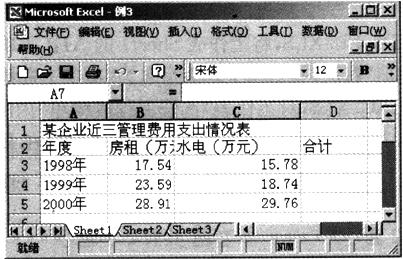
1. 打开工作簿文件EXCEL.XLS,将工作表Sheet1的A1:D1单元格合并为一个单元格,内容水平居中,计算“合计”列的内容,将工作表命名为“管理费用支出情况表”。
2.选取“管理费用支出情况表”的“年度”列和“合计”列单元格的内容建立“柱形圆柱图”, X轴上的项为年度(系列产生在“列”),图表标题为“管理费用支出情况图”,插入到表的A7: D18单元格区域内。
正确答案:操作步骤如下: ①打开工作簿文件EXCEL.XLS选中D3单元格在函数框中输入SUM(B3:C3)采用同样方式为其他单元格求和。 ②按 按钮将内容居中双击工作表标签“Sheet1”输入“管理费用支出情况表”回车保存文件。
③选中“年度”列和“合计”列单元格的内容在“插入”中选“图表”按步骤设置图表的类型及属性。保存文件。
按钮将内容居中双击工作表标签“Sheet1”输入“管理费用支出情况表”回车保存文件。
③选中“年度”列和“合计”列单元格的内容在“插入”中选“图表”按步骤设置图表的类型及属性。保存文件。
操作步骤如下: ①打开工作簿文件EXCEL.XLS,选中D3单元格,在函数框中输入SUM(B3:C3),采用同样方式为其他单元格求和。 ②按 按钮将内容居中,双击工作表标签“Sheet1”,输入“管理费用支出情况表”,回车,保存文件。
③选中“年度”列和“合计”列单元格的内容,在“插入”中选“图表”,按步骤设置图表的类型及属性。保存文件。
按钮将内容居中,双击工作表标签“Sheet1”,输入“管理费用支出情况表”,回车,保存文件。
③选中“年度”列和“合计”列单元格的内容,在“插入”中选“图表”,按步骤设置图表的类型及属性。保存文件。
-
第9题:
打开工作簿文件EXCEL.xlsx,将工作表sheetl的A1:C1单元格合并为一个单元格,内容水平居中,计算人数的“总计”行及“所占比例”列的内容(所占比例=人数/总计),将工作表命名为“员工年龄情况表”。

(2)取“员工年龄情况表”的“年龄”列和“所占比例”列的单元格内容(不包括“总计”行),建立“分离型圆环图”,数据标签为“百分比”,图表标题为“员工年龄情况图”,插入到表的A9:C19单元格区域内。
正确答案:
(1)【解题步骤】
步骤1:通过“答题”菜单打开EXCEL.xlsx文件.选中A1:C1单元格,在【开始】功能区的【对齐方式】分组中,单击“合并后居中”按钮,合并单元格并使内容居中。
步骤2:计算“总计”行内容。在B7单元格中插入公式“=SUM(B3:B6)”,并按回车键。
步骤3:计算“所占比例”列内容。在C3单元格中插入公式“=B3/($B$7)”,并按回车键,将鼠标移动到B3单元格的右下角,按住鼠标左键不放向下拖动即可计算出其他行的值。
注:当鼠标指针放在已插入公式的单元格的右下角时,它会变为小十字“+”,按住鼠标左键拖动其到相应的单元格即可进行数据的自动填充。
步骤4:双击现有名称,输入新名称“员工年龄情况表”。
步骤5:保存文件。
(2)【解题步骤】
步骤1:按题目要求建立“分离型圆环图”。选中“年龄”列和“所占比例”列的单元格内容(不包括“总计”行),在【插入】功能区的【图表】分组巾,单击“创建图表”按钮,弹出“插入图表”对话框,在“圆环图”选项组巾选择“分离型圆环图”,单击“确定”按钮,即可插入图表。
步骤2:按照题目要求设置图表标题。在插人的图表中,选中图表标题,改为“员工年龄情况图”。
步骤3:选中图表,按照题目要求设置数据标签。操作过程如图3.35所示。
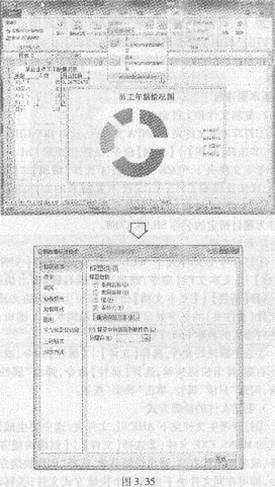
步骤4:调整图的大小并移动到指定位置。选中图表,按住鼠标左键单击图表不放并拖动,将其拖动到A9:C19单元格区域内。
注:不要超过这个区域。如果图表过大,无法放下,可以

键拖动可以将图表缩小到指定区域内。
步骤5:保存文件。 -
第10题:
打开工作簿文件EXCEL.xlsx,将工作表sheet1的A1:F1单元格合并为一个单元格,内容水平居中,计算“合计”列的内容,将工作表命名为“商场销售情况表”。

(2)选取“商场销售情况表”的“部门名称”列和“合计”列的单元格内容,建立“簇状棱锥图”,X轴上的项为部门名称,图表标题为“商场销售情况图”,插入到表的A7:F18单元格区域内。
正确答案:
(1)【解题步骤】
步骤1:通过“答题”菜单打开EXCEL.xlsx文件,选中A1:F1单元格,在【开始】功能区的【对齐方式】分组中,单击“合并后居中”按钮.合并单元格并使内容居中。
步骤2:计算“合计”列内容。在函数输入框中插入公式“=SUM(B3:E3)”,并按回车键,将鼠标移动到F3单元格的右下角,按住鼠标左键不放向下拖动即呵计算出其他行的值。
注:当鼠标指针放在已插入公式的单元格的右下角时,它会变为小十字“+”,按住鼠标左键拖动其到相应的单元格即可进行数据的自动填充。
步骤3:双击现有名称,输入新名称“商场销售情况表”。
步骤4:保存文件。
(2)【解题步骤】
步骤1:按题目要求建立“簇状棱锥图”。选中“部门名称”列和“合计”列,在【插入】功能区的【图表】分组中,单击“创建图表”按钮,弹出“插入图表”对话框,在“柱形图”中选择“簇状棱锥图”,单击“确定”按钮,即可插入图表。
步骤2:按照题目要求设置图表标题。在插入的图表中,选中图表标题,改为“商场销售情况图”。
步骤3:调整图的大小并移动到指定位置。选中图表,按住鼠标左键单击图表不放并拖动,将其拖劝到A7:F18单元格区域内。
注:不要超过这个区域。如果图表过大,无法放下,可以

键拖动可以将图表缩小到指定区域内。
步骤4:保存文件。 -
第11题:
问答题在考生文件夹下打开Excel.xlsx文件,将Sheet1工作表的A1:F1单元格合并为一个单元格,内容水平居中;计算“总分”列的内容(总分=笔试+实践+面试)。正确答案:
步骤1:选中工作表sheetl中的A1:F1单元格,单击【开始】,【对齐方式】中的“合并后居中”按钮,这样一下完成两项操作:选中的单元格合并成一个单元格、单元格中的内容水平居中对齐。
步骤2:选择B3:E3单元格,单击【开始】,【编辑】中的“求和”按钮,将自动计算出选择单元格的合计值,该值出现在E3单元格中。
步骤3:将鼠标移动到E3单元格的右下角,按住鼠标左键不放向下拖动即可计算出其他行的总计值。这里其实是将E3中的公式复制到其他单元格中了。解析: 暂无解析 -
第12题:
问答题打开工作簿文件EXCEL.xlsx,将工作表sheetl的 A1:El单元格合并为一个单元格,内容水平居中,计算“合计”列的内容,将工作表命名为“科研经费使用情况表”。表命名为“科研经费使用情况表”。正确答案:
①通过“答题”菜单打开EXCEL.xlsx;文件,选中A1:El单元格,在【开始】功能区的【对齐方式】分组中,单击“合并后居中”按钮,合并单元格并使内容居中。
②计算“合计”列内容。在E3单元格中插入公式“=SUM(B3:D3)”,并按回车键,将鼠标移动到E3单元格的右下角,按住鼠标左键不放向下拖动即可计算出其他行的值。
注:当鼠标指针放在已插入公式的单元格的右下角时,它会变为小十字“+”,按住鼠标左键拖动其到相应的单元格即可进行数据的自动填充。
③双击现有名称,输人新名称“科研经费使用情况表”。
④保存文件。解析: 暂无解析 -
第13题:
注意:下面出现的所有文件都必须保存在指定的文件夹下。
打开工作簿文件EX01.XLS,将工作表sheet1(内容如下)的A1:D1单元格合并为一个单元格,内容居中;计算“销售额”列(销售额=销售数量×单位),将工作表命名为“图书销售情况表”。
 正确答案:①在考生文件夹下打开EX01.XLS工作簿文件。 ②打开工作表sheet1选中A1:D1单元格单击“常用”工具栏中的“合并及居中”按钮。 ③选中D3单元格在编辑栏中输入“=B3*C3”单击编辑栏的“输入”按钮;然后单击D3单元格将鼠标指针指向该单元格右下角的填充柄使其形状由空心的十字型变为黑色的十字型按住鼠标左键拖动单元格填充柄到D5单元格。 ④双击工作表sheet1文件名输入新的工作表名“图书销售情况表”。 ⑤打开工作表“计算机动画设计成绩表”选中A1:F16单元格执行[数据]→[排序]菜单命令弹出“排序”对话框。“主要关键字”选择“总成绩”选择“递减”项“次要关键字”选择“学号”选择“递增”项单击“确定”按钮。 ⑥设置完成后执行[文件]→[另存为]菜单命令弹出“另存为”对话框。输入保存的地址单击“保存”按钮。
正确答案:①在考生文件夹下打开EX01.XLS工作簿文件。 ②打开工作表sheet1选中A1:D1单元格单击“常用”工具栏中的“合并及居中”按钮。 ③选中D3单元格在编辑栏中输入“=B3*C3”单击编辑栏的“输入”按钮;然后单击D3单元格将鼠标指针指向该单元格右下角的填充柄使其形状由空心的十字型变为黑色的十字型按住鼠标左键拖动单元格填充柄到D5单元格。 ④双击工作表sheet1文件名输入新的工作表名“图书销售情况表”。 ⑤打开工作表“计算机动画设计成绩表”选中A1:F16单元格执行[数据]→[排序]菜单命令弹出“排序”对话框。“主要关键字”选择“总成绩”选择“递减”项“次要关键字”选择“学号”选择“递增”项单击“确定”按钮。 ⑥设置完成后执行[文件]→[另存为]菜单命令弹出“另存为”对话框。输入保存的地址单击“保存”按钮。
①在考生文件夹下打开EX01.XLS工作簿文件。 ②打开工作表sheet1,选中A1:D1单元格,单击“常用”工具栏中的“合并及居中”按钮。 ③选中D3单元格,在编辑栏中输入“=B3*C3”,单击编辑栏的“输入”按钮;然后单击D3单元格,将鼠标指针指向该单元格右下角的填充柄,使其形状由空心的十字型变为黑色的十字型,按住鼠标左键,拖动单元格填充柄到D5单元格。 ④双击工作表sheet1文件名,输入新的工作表名“图书销售情况表”。 ⑤打开工作表“计算机动画设计成绩表”,选中A1:F16单元格,执行[数据]→[排序]菜单命令,弹出“排序”对话框。“主要关键字”选择“总成绩”,选择“递减”项,“次要关键字”选择“学号”,选择“递增”项,单击“确定”按钮。 ⑥设置完成后,执行[文件]→[另存为]菜单命令,弹出“另存为”对话框。输入保存的地址,单击“保存”按钮。 -
第14题:
在考生文件夹下打开EXCEL.XLS文件,将sheetl工作表的A1:D1单元格合并为一个单元格,内容水平居中;用公式计算销售额列的内容(销售额=单价*数量),单元格格式的数字分类为货币(¥),小数位数为0,用公式计算总计行的内容,将工作表命名为“电器销售情况表”,保存EXCEL.XLS文件。
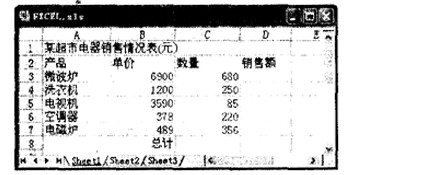 正确答案:首先在“考试系统”中选择[答题→电子表格题→excel.xls]命令将文档“excel.xls”打开。 步骤1 选中工作表sheetl中的A1:D1单元格单击工具栏上的
正确答案:首先在“考试系统”中选择[答题→电子表格题→excel.xls]命令将文档“excel.xls”打开。 步骤1 选中工作表sheetl中的A1:D1单元格单击工具栏上的 设置选中单元格合并单元格中的文本水平居中对齐。
步骤2 将鼠标光标定位在D3单元格中直接输入“=B3*C3”即可计算出增长比例将鼠标移动到单元格的右下角按住鼠标左键不放向下拖动即可计算出其他项的销售额。
步骤3 选择D列选择[格式→单元格]命令在弹出的“单元格格式”对话框的“分类”中选择“货币”在“小数位数”中输入“0”在“货币符号”中选择人民币符号“¥”。
步骤4 选择C3:C8单元格单击工具栏上的
设置选中单元格合并单元格中的文本水平居中对齐。
步骤2 将鼠标光标定位在D3单元格中直接输入“=B3*C3”即可计算出增长比例将鼠标移动到单元格的右下角按住鼠标左键不放向下拖动即可计算出其他项的销售额。
步骤3 选择D列选择[格式→单元格]命令在弹出的“单元格格式”对话框的“分类”中选择“货币”在“小数位数”中输入“0”在“货币符号”中选择人民币符号“¥”。
步骤4 选择C3:C8单元格单击工具栏上的 将自动计算出选择单元格的合计值该值出现在C8单元格中用相同的方法计算出“销售额”列的总计。
步骤5 将鼠标光标移动到工作表下方的表名处单击鼠标右键在弹出的快捷菜单中选择“重命名”命令直接输入表的新名称“电器销售情况表”。
将自动计算出选择单元格的合计值该值出现在C8单元格中用相同的方法计算出“销售额”列的总计。
步骤5 将鼠标光标移动到工作表下方的表名处单击鼠标右键在弹出的快捷菜单中选择“重命名”命令直接输入表的新名称“电器销售情况表”。
首先在“考试系统”中选择[答题→电子表格题→excel.xls]命令,将文档“excel.xls”打开。 步骤1 选中工作表sheetl中的A1:D1单元格,单击工具栏上的 ,设置选中单元格合并,单元格中的文本水平居中对齐。
步骤2 将鼠标光标定位在D3单元格中,直接输入“=B3*C3”,即可计算出增长比例,将鼠标移动到单元格的右下角,按住鼠标左键不放向下拖动即可计算出其他项的销售额。
步骤3 选择D列,选择[格式→单元格]命令,在弹出的“单元格格式”对话框的“分类”中选择“货币”,在“小数位数”中输入“0”,在“货币符号”中选择人民币符号“¥”。
步骤4 选择C3:C8单元格,单击工具栏上的
,设置选中单元格合并,单元格中的文本水平居中对齐。
步骤2 将鼠标光标定位在D3单元格中,直接输入“=B3*C3”,即可计算出增长比例,将鼠标移动到单元格的右下角,按住鼠标左键不放向下拖动即可计算出其他项的销售额。
步骤3 选择D列,选择[格式→单元格]命令,在弹出的“单元格格式”对话框的“分类”中选择“货币”,在“小数位数”中输入“0”,在“货币符号”中选择人民币符号“¥”。
步骤4 选择C3:C8单元格,单击工具栏上的 ,将自动计算出选择单元格的合计值,该值出现在C8单元格中,用相同的方法计算出“销售额”列的总计。
步骤5 将鼠标光标移动到工作表下方的表名处,单击鼠标右键,在弹出的快捷菜单中选择“重命名”命令,直接输入表的新名称“电器销售情况表”。
,将自动计算出选择单元格的合计值,该值出现在C8单元格中,用相同的方法计算出“销售额”列的总计。
步骤5 将鼠标光标移动到工作表下方的表名处,单击鼠标右键,在弹出的快捷菜单中选择“重命名”命令,直接输入表的新名称“电器销售情况表”。
-
第15题:
考生文件夹中有Excel工作表如下:
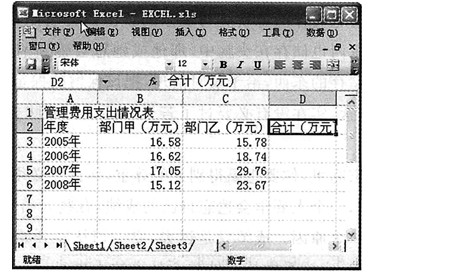
1.打开工作簿文件EXCEL.xls,将工作表Sheet1的A1:D1单元格合并为一个单元格,内容水平居中。
2.计算“合计”列的内容,将工作表命名为“管理费用支出情况表”。
3.选取“管理费用支出情况表”的“年度”列和“合计”列单元格的内容建立“柱形圆柱图”,X轴上的项为年度(系列产生在“列”),图表标题为“管理费用支出情况图”,插入到表的A7:D18单元格区域内。
正确答案:1.在考生文件夹中双击文件名EXCEL.xls打开文件。将工作表Sheetl中A1:D1单元格选中单击“格式”工具栏中的[*]按钮将A1:D1单元格合并为一个单元格并将其中的内容居中。 2.选中“合计”单元格在数据编辑栏中输入公式按Enter键。其他单元格采用相同方法。右击工作表标签Sheet1在弹出的快捷菜单中选择“重命名”(或直接双击工作表标签Sheetl)输入“管理费用支出情况表”按Enter键。 3.按住Ctrl键不放选取“管理费用支出情况表”的“年度”和“合计”两列单元格的内容单击工具栏上的“图表向导”按钮[*]在“图表类型’’中选择“柱形圆柱图”单击“下一步”按钮在“系列产生在”单选按钮中选择“列”单击“下一步”按钮在“标题”页中输入图表标题为“管理费用支出情况图”单击“完成”按钮。
1.在考生文件夹中双击文件名EXCEL.xls,打开文件。将工作表Sheetl中A1:D1单元格选中,单击“格式”工具栏中的[*]按钮,将A1:D1单元格合并为一个单元格并将其中的内容居中。 2.选中“合计”单元格,在数据编辑栏中输入公式,按Enter键。其他单元格采用相同方法。右击工作表标签Sheet1,在弹出的快捷菜单中,选择“重命名”(或直接双击工作表标签Sheetl),输入“管理费用支出情况表”,按Enter键。 3.按住Ctrl键不放,选取“管理费用支出情况表”的“年度”和“合计”两列单元格的内容,单击工具栏上的“图表向导”按钮[*]在“图表类型’’中选择“柱形圆柱图”,单击“下一步”按钮,在“系列产生在”单选按钮中选择“列”,单击“下一步”按钮,在“标题”页中输入图表标题为“管理费用支出情况图”,单击“完成”按钮。 -
第16题:
注意:以下出现的所有文件都必须保存在指定的文件夹下。
(1)打开工作簿文件EX01.XLS,将工作表sheet1(内容如下)的A1:D1单元格合并,内容居中。计算“销售额(元)”列的内容(销售额=销售数量×单价)。将工作表命名为“图书销售情况表”。
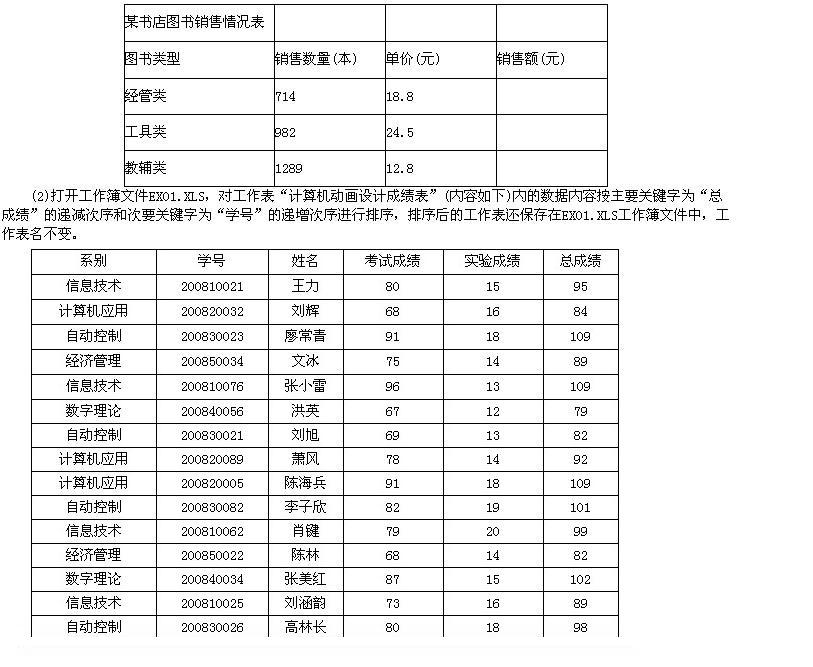 正确答案:①在考生文件夹下打开EX01.XLS工作簿文件。 ②打开工作表sheet1选定A1:D1单元格单击“格式”工具栏的“合并及居中”按钮。 ③选定D3单元格在编辑栏中输入“=B3*C3”单击编辑栏的“输入”按钮;单击 D3单元格将鼠标指针指向该单元格右下角的填充柄使其形状由空心的十字形变为黑色的十字形按住鼠标左键拖动单元格填充柄到D5单元格。 ④双击工作表sheet1文件名输入新的工作表名“图书销售情况表”。 ⑤打开工作表“计算机动画设计成绩表”选定A1:F16单元格执行“数据”→“排序”命令弹出“排序”对话框。在“主要关键字”下拉框中选择“总成绩”点选“递减”单选钮;在“次要关键字”下拉框中选择“学号”点选“递增”单选钮单击“确定”按钮。 ⑥设置完成后执行“文件”→“另存为”命令弹出“另存为”对话框。输入保存的地址单击“保存”按钮。
正确答案:①在考生文件夹下打开EX01.XLS工作簿文件。 ②打开工作表sheet1选定A1:D1单元格单击“格式”工具栏的“合并及居中”按钮。 ③选定D3单元格在编辑栏中输入“=B3*C3”单击编辑栏的“输入”按钮;单击 D3单元格将鼠标指针指向该单元格右下角的填充柄使其形状由空心的十字形变为黑色的十字形按住鼠标左键拖动单元格填充柄到D5单元格。 ④双击工作表sheet1文件名输入新的工作表名“图书销售情况表”。 ⑤打开工作表“计算机动画设计成绩表”选定A1:F16单元格执行“数据”→“排序”命令弹出“排序”对话框。在“主要关键字”下拉框中选择“总成绩”点选“递减”单选钮;在“次要关键字”下拉框中选择“学号”点选“递增”单选钮单击“确定”按钮。 ⑥设置完成后执行“文件”→“另存为”命令弹出“另存为”对话框。输入保存的地址单击“保存”按钮。
①在考生文件夹下打开EX01.XLS工作簿文件。 ②打开工作表sheet1,选定A1:D1单元格,单击“格式”工具栏的“合并及居中”按钮。 ③选定D3单元格,在编辑栏中输入“=B3*C3”,单击编辑栏的“输入”按钮;单击 D3单元格,将鼠标指针指向该单元格右下角的填充柄,使其形状由空心的十字形变为黑色的十字形,按住鼠标左键,拖动单元格填充柄到D5单元格。 ④双击工作表sheet1文件名,输入新的工作表名“图书销售情况表”。 ⑤打开工作表“计算机动画设计成绩表”,选定A1:F16单元格,执行“数据”→“排序”命令,弹出“排序”对话框。在“主要关键字”下拉框中选择“总成绩”,点选“递减”单选钮;在“次要关键字”下拉框中选择“学号”,点选“递增”单选钮,单击“确定”按钮。 ⑥设置完成后,执行“文件”→“另存为”命令,弹出“另存为”对话框。输入保存的地址,单击“保存”按钮。 -
第17题:
打开工具簿文件EXCEL5.xls(内容如下),操作要求如下:
将工作表Sheetl的A1:D1单元格合并为一个单元格,内容水平居中;计算“金额”列的内容(金额=数量*单价)和“总计”行,将工作表重命名为“购买乐器情况表”。
 正确答案:[解题步骤] 步骤1:通过“答题”菜单打开EXCEL5.xls文件选择要合并的单元格单击[合并及居中]按钮合卉:单元格并使内容居中。 步骤2:选中要插入函数的单元格在工具栏中的[插入函数)按钮在弹出的“插入函数”对话框中选择相应的函数和参数计算“金额”列和“总计”行的内容。 步骤3:双击现有名称输入新的工作表名称为工作表重命名。
正确答案:[解题步骤] 步骤1:通过“答题”菜单打开EXCEL5.xls文件选择要合并的单元格单击[合并及居中]按钮合卉:单元格并使内容居中。 步骤2:选中要插入函数的单元格在工具栏中的[插入函数)按钮在弹出的“插入函数”对话框中选择相应的函数和参数计算“金额”列和“总计”行的内容。 步骤3:双击现有名称输入新的工作表名称为工作表重命名。
[解题步骤] 步骤1:通过“答题”菜单打开EXCEL5.xls文件,选择要合并的单元格,单击[合并及居中]按钮合卉:单元格,并使内容居中。 步骤2:选中要插入函数的单元格,在工具栏中的[插入函数)按钮,在弹出的“插入函数”对话框中选择相应的函数和参数,计算“金额”列和“总计”行的内容。 步骤3:双击现有名称,输入新的工作表名称,为工作表重命名。 -
第18题:
打开工作簿文件EX10A.XLS(内容如下),将工作表Sheet1的A1:D1单元格合并为一个单元格,内容居中;计算“金额”列的内容(金额=数量×单价)和“总计”行的内容,将工作表命名为“耗材购置情况表”。
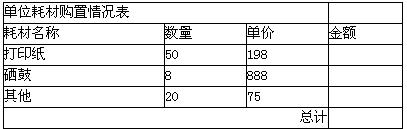
2.打开工作簿文件EXlOB.XLS,对工作表“部分显卡报价表”内的数据清单的内容进行分类汇总(提示:分类汇总前先按品牌名称升序排序),分类字段为“品牌”,汇总方式为“最大值”,汇总项为“报价(元)”,汇总结果显示在数据下方,将执行分类汇总后的工作表还保存在EX10B.XLS工作簿文件中,工作表名不变。
正确答案:1.本题的操作步骤如下。 ①打开工作簿文件EX10A.XLS。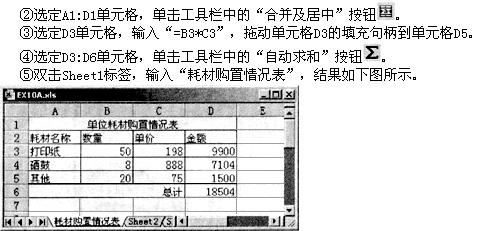 2.本题的操作步骤如下。
①打开工作簿文件EXl0B.XLS。
②选定数据源区域A1:E12执行“数据”→“排序”命令在“排序”对话框中将“主要关键字”设置为“品牌”选中“递增”项单击“确定”按钮确认。
③执行“数据”→“分类汇总”命令在“分类汇总”对话框中将“分类字段”设置为“品牌”、将“汇总方式”设置为“最大值”、将“选定汇总项”设置为“报价(元)”并设定
“汇总结果显示在数据下方”如下左图所示单击“确定”按钮确认结果如下右图所示。
④按Ctrl + S键以原名保存工作表。
2.本题的操作步骤如下。
①打开工作簿文件EXl0B.XLS。
②选定数据源区域A1:E12执行“数据”→“排序”命令在“排序”对话框中将“主要关键字”设置为“品牌”选中“递增”项单击“确定”按钮确认。
③执行“数据”→“分类汇总”命令在“分类汇总”对话框中将“分类字段”设置为“品牌”、将“汇总方式”设置为“最大值”、将“选定汇总项”设置为“报价(元)”并设定
“汇总结果显示在数据下方”如下左图所示单击“确定”按钮确认结果如下右图所示。
④按Ctrl + S键以原名保存工作表。
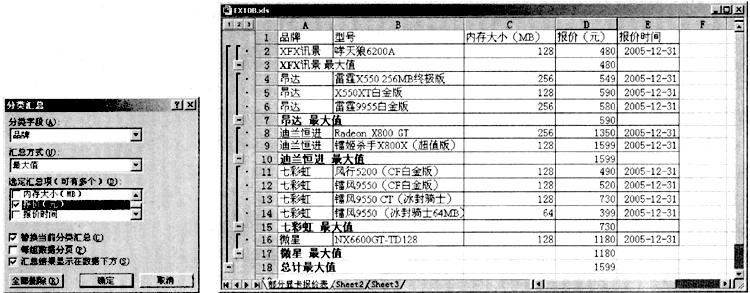
1.本题的操作步骤如下。 ①打开工作簿文件EX10A.XLS。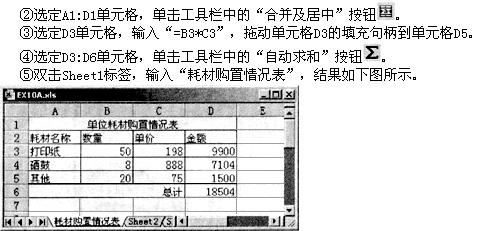 2.本题的操作步骤如下。
①打开工作簿文件EXl0B.XLS。
②选定数据源区域A1:E12,执行“数据”→“排序”命令,在“排序”对话框中将“主要关键字”设置为“品牌”,选中“递增”项,单击“确定”按钮确认。
③执行“数据”→“分类汇总”命令,在“分类汇总”对话框中将“分类字段”设置为“品牌”、将“汇总方式”设置为“最大值”、将“选定汇总项”设置为“报价(元)”,并设定
“汇总结果显示在数据下方”,如下左图所示,单击“确定”按钮确认,结果如下右图所示。
④按Ctrl + S键,以原名保存工作表。
2.本题的操作步骤如下。
①打开工作簿文件EXl0B.XLS。
②选定数据源区域A1:E12,执行“数据”→“排序”命令,在“排序”对话框中将“主要关键字”设置为“品牌”,选中“递增”项,单击“确定”按钮确认。
③执行“数据”→“分类汇总”命令,在“分类汇总”对话框中将“分类字段”设置为“品牌”、将“汇总方式”设置为“最大值”、将“选定汇总项”设置为“报价(元)”,并设定
“汇总结果显示在数据下方”,如下左图所示,单击“确定”按钮确认,结果如下右图所示。
④按Ctrl + S键,以原名保存工作表。
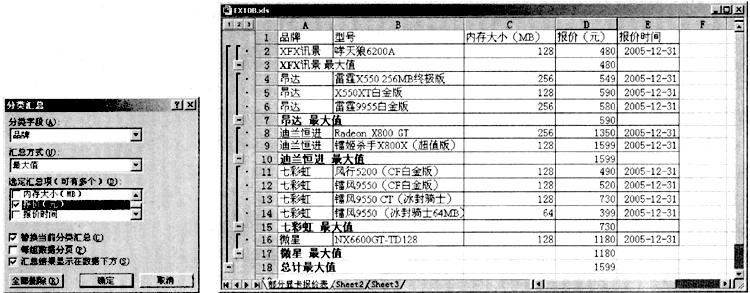
-
第19题:
打开丁作簿文件EX02.XLS(内容如下),将工作表Sheet1的A1:DI单元格合并为一个单元格,内容居中;计算“销售额”列(销售额=销售数量×单价),将工作表命名为“图书销售情况表”。
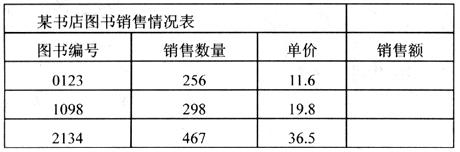
(2)打开工作簿文件EX03.XLS(内容如下),对工作表“计算机动画技术成绩单”内的数据清单的内容按主要关键字为“考试成绩”的递减次序和次要关键字为“学号”的递增次序进行排序,排序后的工作表还保存在EX03.XLS工作簿文件中,工作表名不变。
 正确答案:(1)本题考核如何合并单元格及内容居中输入公式进行计算以及修改工作表的名称。操作步骤如下。 ①打开工作表。 ②拖动选中A1:D1单元格。 ⑧单击工具栏中的“合并及居中”按钮(图片)。结果如图2-25。 ④选中D3单元格输入“=B3*C3”并按回车键。结果如图2—26。
正确答案:(1)本题考核如何合并单元格及内容居中输入公式进行计算以及修改工作表的名称。操作步骤如下。 ①打开工作表。 ②拖动选中A1:D1单元格。 ⑧单击工具栏中的“合并及居中”按钮(图片)。结果如图2-25。 ④选中D3单元格输入“=B3*C3”并按回车键。结果如图2—26。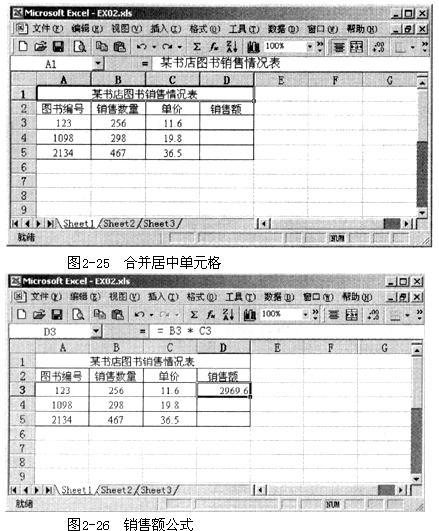 ⑤选中单元格D3拖曳填充句柄使虚线包括单元格D4、D5复制公式。结果如图2-27。
⑥双击下作表标签Sheetl输入“图书销售情况表”并按回车键。参见图2-28。
⑦单击工具栏的“保存”按钮(或按Ctrl+S键)保存文件。
⑤选中单元格D3拖曳填充句柄使虚线包括单元格D4、D5复制公式。结果如图2-27。
⑥双击下作表标签Sheetl输入“图书销售情况表”并按回车键。参见图2-28。
⑦单击工具栏的“保存”按钮(或按Ctrl+S键)保存文件。
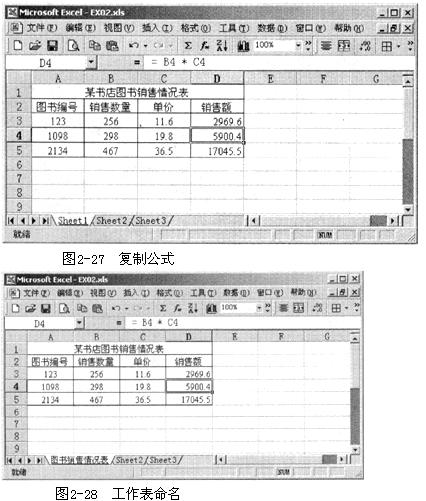 (2)本题考核如何刘数据根据主要关键字以及次要关键字进行排序。操作步骤如下。
①打开工作表。
②选中A2:D5数据区选择“数据”菜单中的“排序”命令打开“排序”对话框。
⑧将“主要关键字”设置为“考试成绩”单击“递减”单选按钮“次要关键字”设置为“学号”单击“递增”单选按钮参见图2-29然后单市“确定”按钮。排序结果如图2-30。
(2)本题考核如何刘数据根据主要关键字以及次要关键字进行排序。操作步骤如下。
①打开工作表。
②选中A2:D5数据区选择“数据”菜单中的“排序”命令打开“排序”对话框。
⑧将“主要关键字”设置为“考试成绩”单击“递减”单选按钮“次要关键字”设置为“学号”单击“递增”单选按钮参见图2-29然后单市“确定”按钮。排序结果如图2-30。
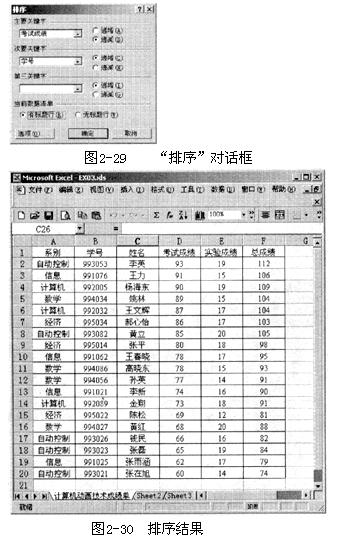 ④单击工具栏的“保存”按钮(或按Ctrl+S键)保存文件。
④单击工具栏的“保存”按钮(或按Ctrl+S键)保存文件。
(1)本题考核如何合并单元格及内容居中,输入公式进行计算以及修改工作表的名称。操作步骤如下。 ①打开工作表。 ②拖动选中A1:D1单元格。 ⑧单击工具栏中的“合并及居中”按钮(图片)。结果如图2-25。 ④选中D3单元格,输入“=B3*C3”并按回车键。结果如图2—26。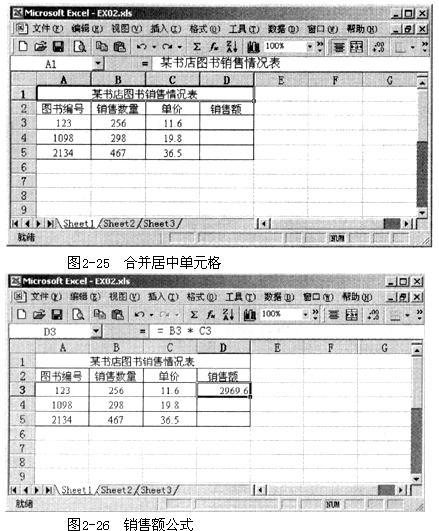 ⑤选中单元格D3,拖曳填充句柄,使虚线包括单元格D4、D5,复制公式。结果如图2-27。
⑥双击下作表标签Sheetl,输入“图书销售情况表”并按回车键。参见图2-28。
⑦单击工具栏的“保存”按钮(或按Ctrl+S键)保存文件。
⑤选中单元格D3,拖曳填充句柄,使虚线包括单元格D4、D5,复制公式。结果如图2-27。
⑥双击下作表标签Sheetl,输入“图书销售情况表”并按回车键。参见图2-28。
⑦单击工具栏的“保存”按钮(或按Ctrl+S键)保存文件。
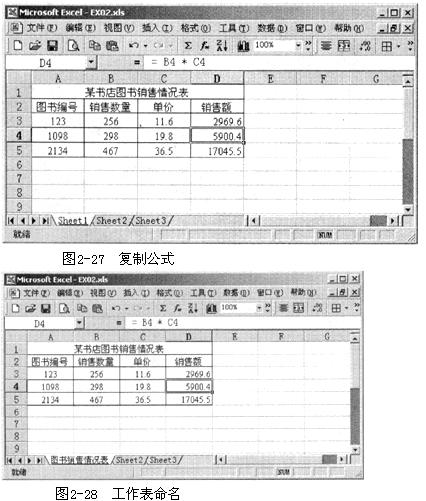 (2)本题考核如何刘数据根据主要关键字以及次要关键字进行排序。操作步骤如下。
①打开工作表。
②选中A2:D5数据区,选择“数据”菜单中的“排序”命令,打开“排序”对话框。
⑧将“主要关键字”设置为“考试成绩”,单击“递减”单选按钮,“次要关键字”设置为“学号”,单击“递增”单选按钮,参见图2-29,然后单市“确定”按钮。排序结果如图2-30。
(2)本题考核如何刘数据根据主要关键字以及次要关键字进行排序。操作步骤如下。
①打开工作表。
②选中A2:D5数据区,选择“数据”菜单中的“排序”命令,打开“排序”对话框。
⑧将“主要关键字”设置为“考试成绩”,单击“递减”单选按钮,“次要关键字”设置为“学号”,单击“递增”单选按钮,参见图2-29,然后单市“确定”按钮。排序结果如图2-30。
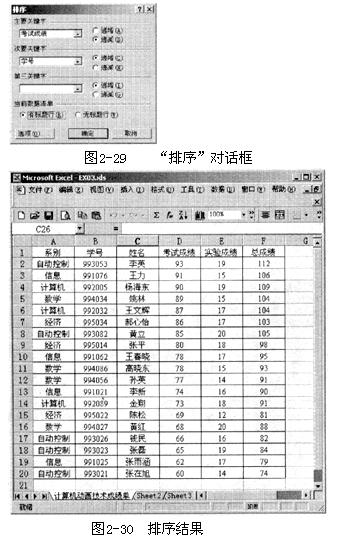 ④单击工具栏的“保存”按钮(或按Ctrl+S键)保存文件。
④单击工具栏的“保存”按钮(或按Ctrl+S键)保存文件。
-
第20题:
文件EXC.XLS的内容如下:
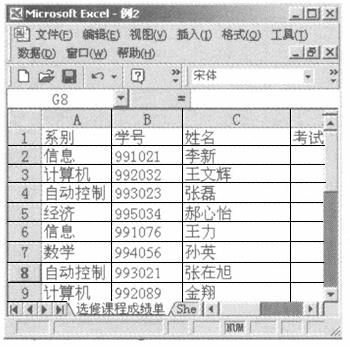
文件EXCEL.XLS的内容如下:

1. 打开工作簿文件EXCEL.XLS.将工作表Sheet1的A1:F1单元格合并为一个单元格,内容水平居中,计算“总计”行和“合计”列单元格的内容,将工作表命名为“商品销售数量情况表”。
2.打开工作簿文件EXC.XLS,对工作表“选修课程成绩单”内的数据清单的内容进行高级筛选,条件为“系别为计算机并且课程名称为计算机图形学”(在数据表前插入三行,前二行作为条件区域),筛选的结果显示在原有区域,筛选后的工作表还保存在EXC.XLS工作簿文件中,工作表名不变。
正确答案:操作步骤如下: ①在考生文件夹中双击文件名EXCEL.XLS打开文件。 ②选中合并区域单击“格式”工具栏上【合并及居中】按钮 。
③选中B6单元格在函数框中输入SUM(B3:B5)以同样方式求其他行、列的和。
④双击工作表标签“sheet1”输入“商品销售数量情况表”回车保存文件。
⑤打开工作簿文件EXC.XLS选取“数据”菜单中“筛选”命令的子命令“高级筛选”在“方式”框中选择结果的输出位置为“原有区域”在“数据区域”中选中筛选的数据区域“$A$ 2:$E$ 30”“条件区域”为“计算机图形学!$A$1:$B$2”(此为绝对地址)确定。
⑥保存文件。
。
③选中B6单元格在函数框中输入SUM(B3:B5)以同样方式求其他行、列的和。
④双击工作表标签“sheet1”输入“商品销售数量情况表”回车保存文件。
⑤打开工作簿文件EXC.XLS选取“数据”菜单中“筛选”命令的子命令“高级筛选”在“方式”框中选择结果的输出位置为“原有区域”在“数据区域”中选中筛选的数据区域“$A$ 2:$E$ 30”“条件区域”为“计算机图形学!$A$1:$B$2”(此为绝对地址)确定。
⑥保存文件。
操作步骤如下: ①在考生文件夹中双击文件名EXCEL.XLS,打开文件。 ②选中合并区域,单击“格式”工具栏上【合并及居中】按钮 。
③选中B6单元格,在函数框中输入SUM(B3:B5),以同样方式求其他行、列的和。
④双击工作表标签“sheet1”,输入“商品销售数量情况表”,回车,保存文件。
⑤打开工作簿文件EXC.XLS,选取“数据”菜单中“筛选”命令的子命令“高级筛选”,在“方式”框中选择结果的输出位置为“原有区域”,在“数据区域”中选中筛选的数据区域“$A$ 2:$E$ 30”,“条件区域”为“计算机图形学!$A$1:$B$2”(此为绝对地址),确定。
⑥保存文件。
。
③选中B6单元格,在函数框中输入SUM(B3:B5),以同样方式求其他行、列的和。
④双击工作表标签“sheet1”,输入“商品销售数量情况表”,回车,保存文件。
⑤打开工作簿文件EXC.XLS,选取“数据”菜单中“筛选”命令的子命令“高级筛选”,在“方式”框中选择结果的输出位置为“原有区域”,在“数据区域”中选中筛选的数据区域“$A$ 2:$E$ 30”,“条件区域”为“计算机图形学!$A$1:$B$2”(此为绝对地址),确定。
⑥保存文件。
-
第21题:
打开工作簿文件EXCEL.xlsx,将工作表sheetl的A1:E1单元格合并为一个单元格,内容水平居中,计算“合计”列的内容,将工作表命名为“科研经费使用情况表”。

(2)选取“科研经费使用情况表’’的“项目编号”列和“合计”列的单元格内容,建立“簇状棱锥图”,X轴上的项为项目编号,图表标题为“科研经费使用情况图”,插入到表的A7:E18单元格区域内。
正确答案:
(1)【解题步骤】
步骤1:通过“答题”菜单打开EXCEL.xlsx文件,选中A1:E1单元格,在【开始】功能区的【对齐方式】分组中,单击“合并后居中”按钮,合并单元格并使内容居中。
步骤2:计算“合计”列内容。在E3单元格中插入公式“=SUM(B3:D3)”,并按回车键,将鼠标移动到E3单元格的右下角,按住鼠标左键不放向下拖动即可计算出其他行的值。
注:当鼠标指针放在已插人公式的单元格的右下角时,它会变为小十字“+”,按住鼠标左键拖动其到相应的单元格即可进行数据的自动填充。
步骤3:双击现有名称,输入新名称“科研经费使用情况表”。
步骤4:保存文件。
(2)【解题步骤】
步骤1:按照要求建立“簇状棱锥图”。选中“项目编号”列和“合计”列,在【插入】功能区的【图表】分组中,单击“创建图表”按钮,弹出“插入图表”对话框,在“柱形图”中选择“簇状棱锥图”,单击“确定”按钮,即可插入图表。
步骤2:按照题目要求设置图表标题。在插入的图表中,选中图表标题,改为“科研经费使用情况图”。
步骤3:调整图的大小并移动到指定位置。选中图表,按住鼠标左键单击图表不放并拖动,将其拖动到A7:E18单元格区域内。
注:不要超过这个区域。如果图表过大,无法放下,可以 拖动可以将图表缩小到指定区域内。
拖动可以将图表缩小到指定区域内。
步骤4:保存文件。 -
第22题:
问答题在考生文件夹下打开Excel.xlsx文件,将sheetl工作表的A1:H1单元格合并为一个单元格,内容水平居中;计算“半年合计’’列的内容,计算“最大销量’’和“最小销量”行的内容(利用MAX函数和MIN函数);将工作表命名为“电器销售情况表”。正确答案:
步骤1:选中工作表sheetl中的A1:H1单元格,单击【开始】,【对齐方式】中的“合并后居中”按钮,这样一下完成两项操作:选中的单元格合并成一个单元格、单元格中的内容水平居中对齐。
步骤2:选中B3:H3,单击【开始】,【编辑】中的“求和”按钮,则相当于在H3中输入公式“=SUM(B3:G3)”,将自动计算求出B3至G3区域内所有单元格的数据之和,该值出现在H3单元格中。将鼠标移动到H3单元格的右下角,按住鼠标左键不放向下拖动即可计算出其他行的之和。
步骤3:在B6中输入公式“=MAX(B3:B5)”,将自动寻找出B3至B5区域内所有单元格中最大的一个数据,并将该数据显示在B6单元格中;同理,在B7中输入公式“=MIN(B3:B5)”即可求出B列的最小值。MAX是求最大值的函数,MIN是求最小值的函数。
步骤4:选定B6、B7两个单元格,将鼠标移动到B7单元格的右下角,按住鼠标左键不放向右拖动即可计算出其他列的最大值和最小值。这里完成的其实就是将B6、B7中的公式复制到其他单元格的过程。
步骤5:将鼠标光标移动到工作表下方的表名处,单击鼠标右键,在弹出的快捷菜单中选择“重命名”命令,直接输入表的新名称“电器销售情况表”。解析: 暂无解析 -
第23题:
问答题打开工作簿文件Excel.xlsx,将工作表sheet1的A1:E1单元格合并为一个单元格,内容水平居中,计算“合计”行的内容,将工作表命名为“品牌店销售额情况表”。正确答案:
步骤1:选中工作表sheet1中的A1:E1单元格,单击【开始】,【对齐方式】中的“合并后居中”按钮,设置选中单元格合并,单元格中的文本水平居中对齐。
步骤2:选择B3:B6单元格,单击【开始】,【编辑】中的“求和”按钮,将自动计算出选择单元格的合计值,该值出现在B6单元格中,将鼠标移动到B6单元格的右下角,按住鼠标左键不放将其拖动到E6单元格的位置,释放鼠标即可得到其他项的合计。
步骤3:将鼠标光标移动到工作表下方的表名处,单击鼠标右键,在弹出的快捷菜单中选择“重命名”命令,直接输入表的新名称“品牌店销售额情况表”。解析: 暂无解析 -
第24题:
问答题在考生文件夹下打开Excel.xlsx文件,将sheet1工作表的A1:N1单元格合并为一个单元格,内容水平居中;计算“全年平均”列的内容(数值型,保留小数点后两位);计算“最高值”和“最低值”行的内容(利用MAX函数和MIN函数,数值型,保留小数点后两位):将工作表命名为“销售额同期对比表”。正确答案:
①计算平均值
步骤1:选中工作表sheet1中的A1:N1单元格,单击【开始】,【对齐方式】中的“合并后居中”按钮,这样一下完成两项操作:选中的单元格合并成一个单元格、单元格中的内容水平居中对齐。
步骤2:在N3中输入公式“=AVERAGE(B3:M3)”,将自动计算求出83至M3区域内所有单元格的数据的平均值,该值出现在N3单元格中。注意:这里公式的形式不限于一种,还可以表达为。=(SUM(B3:M3))/12”或是“=(B3+ C3+…M3)/12”,虽然形式不同,但其计算结果是一样。如果题目没有明确要求使用公式计算,我们还可以自己口算,然后将结果填入到N3中即可。
步骤3:将鼠标移动到N3单元格的右下角,按住鼠标左键不放向下拖动即可计算出其他行的平均值。这里其实是将N3中的公式复制到N4、N5中了。
步骤4:选定N3:N5,在【开始】选项卡【单元格】分组中,单击“格式”,“设置单元格格式”命令,在弹出的【设置单元格格式】对话框“数字”的“分类”中选择“数值”,在“小数位数”中输入“2”。
②使用MAX/MIN函数计算最大值和最小值
步骤1:在B6中输入公式“=MAX(B3:B5)”,将自动寻找出B3至B5区域内所有单元格中最大的一个数据,并将该数据显示在B6单元格中;同理,在B7中输入公式“=MIN(B3:B5)”即可求出B列的最小值。MAX是求最大值的函数,MIN是求最小值的函数。
步骤2:选定B6、B7两个单元格,将鼠标移动到B7单元格的右下角,按住鼠标左键不放向右拖动即可计算出其他列的最大值和最小值。这里完成的其实就是将B6、B7中的公式复制到其他单元格的过程。
步骤3:选定B6:N7,在【开始】选项卡【单元格】分组中,单击“格式”,“设置单元格格式”命令,在弹出的【设置单元格格式】对话框“数字”的“分类”中选择“数值”,在“小数位数”中输入“2”。
步骤4:将鼠标光标移动到工作表下方的表名处,单击鼠标右键,在弹出的快捷菜单中选择“重命名”命令,直接输入表的新名称“销售额同期对比表”。解析: 暂无解析
